※ 개인 학습용 글입니다. 궁금한 점이나 수정사항이 있을 시 댓글을 달아주세요.
초반에 헷갈렸던 부분인데
'git'과 'github'는 다른 것이다.
1. git 설치하기
'깃허브'를 사용하려면 우선 '깃'을 설치해야 한다.
1️⃣ 터미널을 통해 깃 버전을 확인 해보자.
터미널 창은 'command + 스페이스바' or 'F4'를 눌러서 검색창이 뜨면 '터미널'이라고 검색한 후 가장 위에 있는 것을 실행시키면 된다.
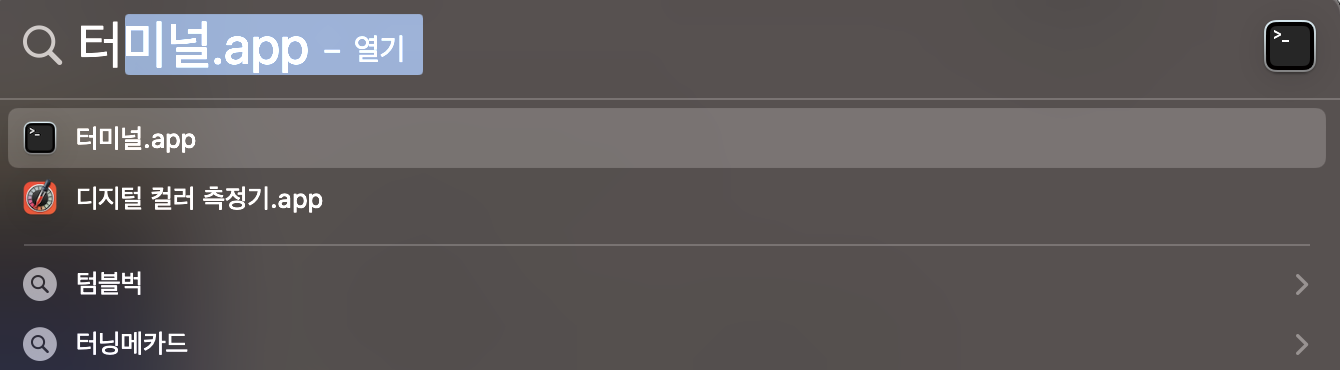
사이드 바에 추가해두면 편리하다.
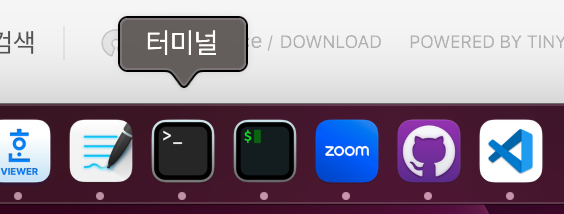
2️⃣ 터미널에 "git --version"을 입력한 한다.
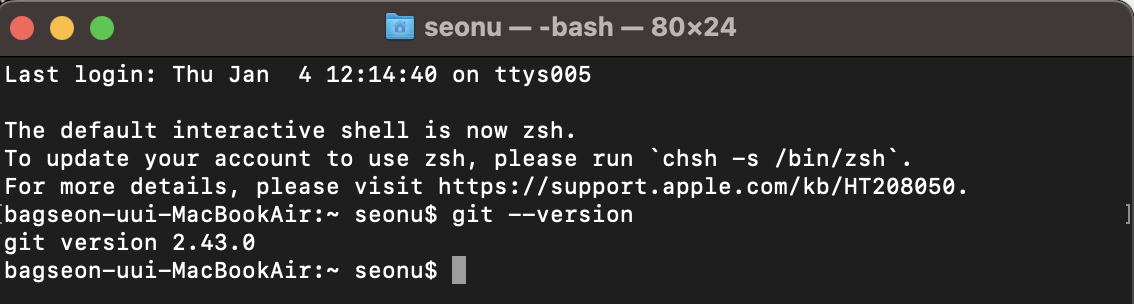
화면과 같이 버전 정보가 뜨지 않으면 깃 설치가 되어있지 않은 것이므로 Homebrew를 통해 설치해야 한다.
3️⃣ Homebrew를 통해 최신 버전의 깃을 설치한다.
https://m-ur-phy.tistory.com/entry/Homebrew-git-%EA%B9%83-%EC%84%A4%EC%B9%98
Homebrew git 깃 설치
Git 깃이란? Git은 컴퓨터 파일의 변경사항을 추적합니다. 또한 여러 명의 사용자들이 있을 경우 서로 해당 파일들의 작업을 조율해야하는 일이 생깁니다. 이런 상황을 위한 분산 버전 관리 시스
m-ur-phy.tistory.com
이 링크를 참고하면 쉽게 설치할 수 있다.
2. Github 가입하기
1️⃣ 깃허브 계정을 생성한다.
GitHub: Let’s build from here
GitHub is where over 100 million developers shape the future of software, together. Contribute to the open source community, manage your Git repositories, review code like a pro, track bugs and fea...
github.com
2️⃣ 깃허브 저장소(repository) 만들기

화면 왼쪽 상단에 초록색 버튼 New를 누른다.
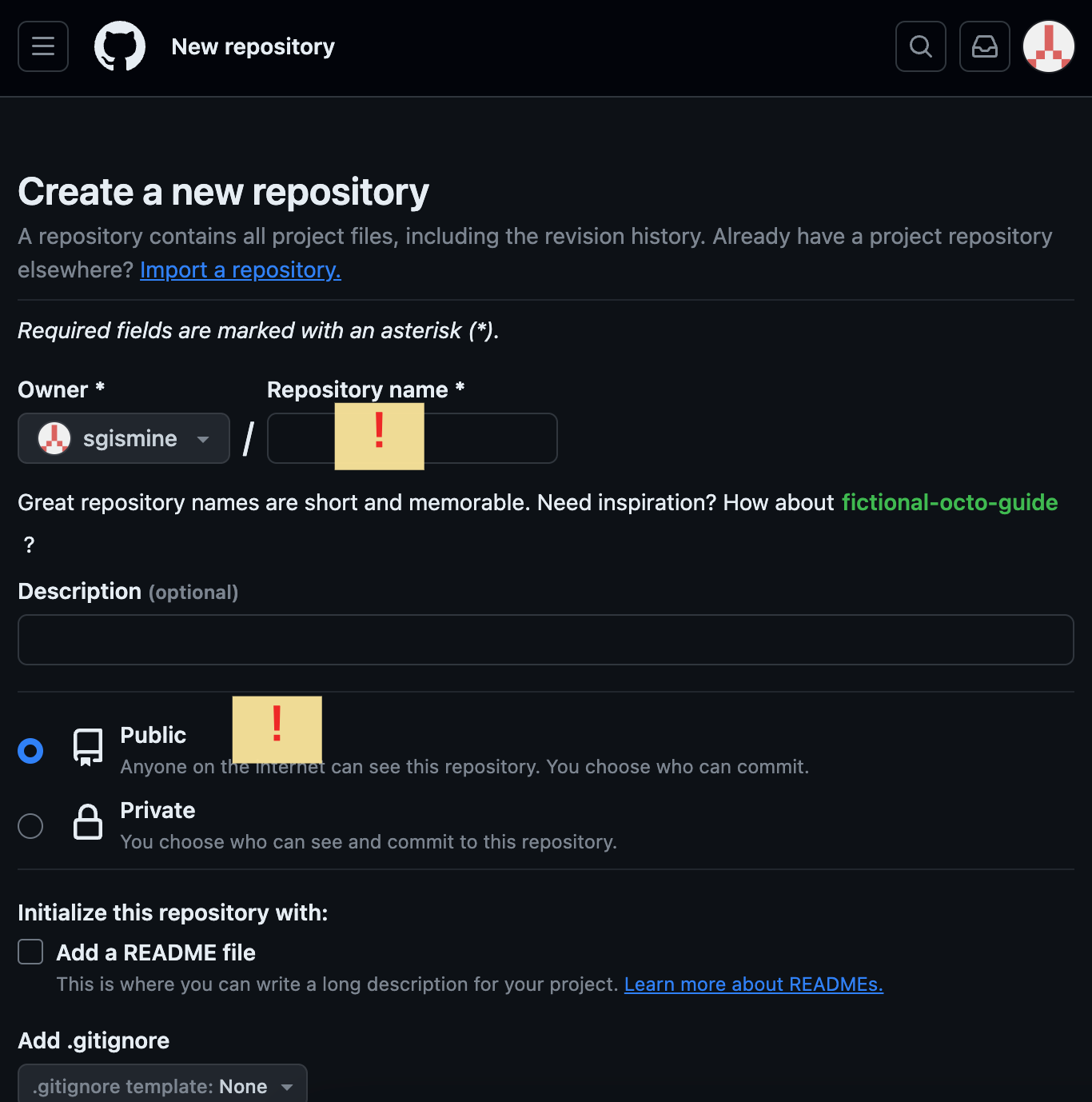
"!" 부분만 체크하면 된다.
Repository name에 저장소의 이름을 적어주고 pubic(-> 전채 공개)을 선택한다.
private은 유료버전이다.

create repository를 누르면 깃허브 저장소(repository)가 만들어진다.
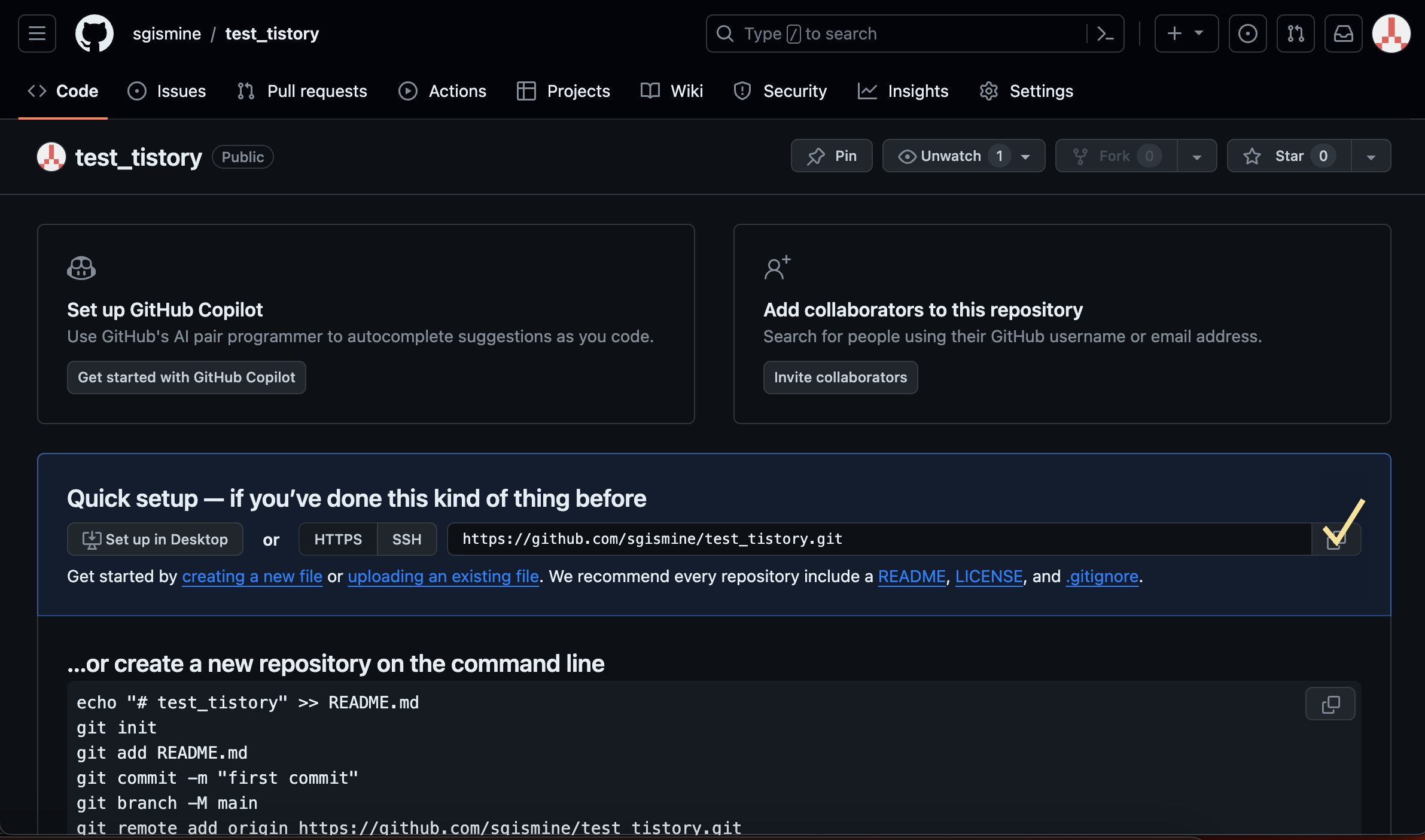
체크 표시가 된 부분을 클릭하면 자신의 깃허브주소가 복사 된다.
3. 깃초기설정 후 로컬 저장소 지정하기!
로컬 저장소 = 내 컴퓨터 저장소
1️⃣ 깃허브 계정 초기설정하기
· 터미널을 열어서 아래 코드를 적는다. 이 작업을 안하면 저장소에 올릴 때 마다 정보를 입력해야 하는 귀찮음이 있을 수 있다.
config --global user.name "name" (깃허브 계정과 동일한 이름)
config --global user.email "깃허브 이메일"
· mac에서는 한번 이름과 이메일을 전역(global)으로 설정하면 수정하기 쉽지 않음으로 신중하게 설정해야한다.
· 만약 이름을 매번 다르게 지정해야 한다면 아래와 같이 global을 빼고 입력하는 것이 좋다.
config --user.name "name" (깃허브 계정과 동일한 이름)
config --user.email "깃허브 이메일"

2️⃣ 깃허브 로컬 저장소 지정하기!
1. 로컬저장소로 지정하고 싶은 폴더로 이동한다.
Macintosh HD > 사용자(user) > (사용자이름폴더) 추천
2. 터미널에 cd "폴더명"/ 을 입력하면 해당 폴더로 들어간다. [cd / 까지 입력 후 폴더를 드래그하여 넣어도 가능]

· cd ~ : Macintosh HD > 사용자(user)
· cd "seonu"/ : 사용자 이름 폴더
3. git 명령어를 입력한다.
깃허브 메인화면에서 방금 만든 repository에 들어간다.
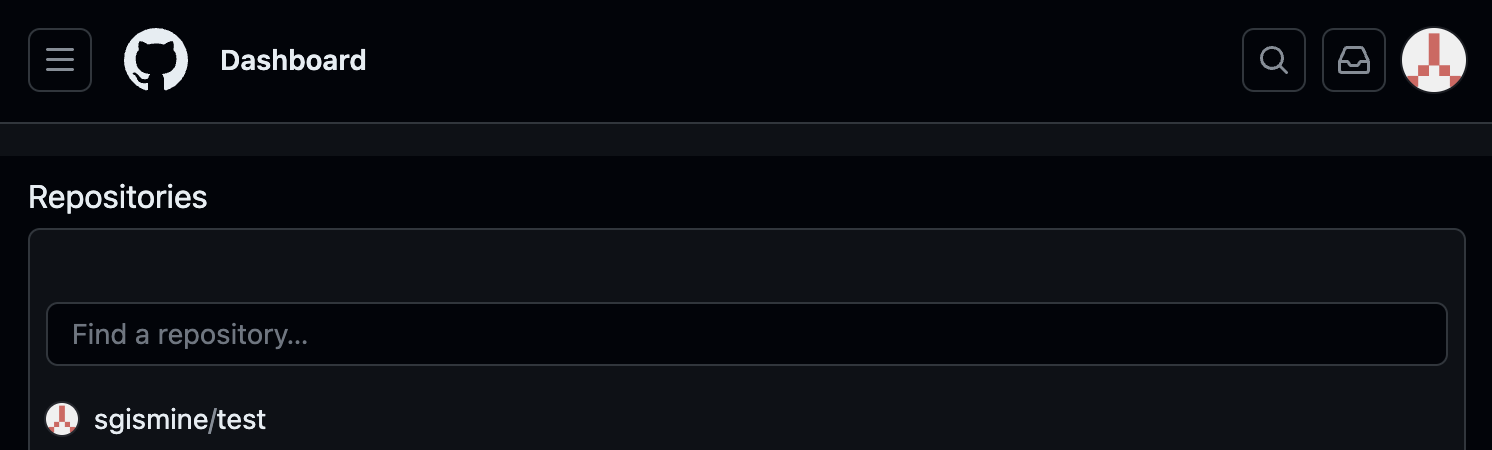
들어가면 아래와 같은 명령어들이 뜨는데 이것을 순서대로 복사해서 터미널에 입력하면 된다.
1 ) git init
해당 폴더를 git 로컬저장소로 설정하는 명령어
2) git add . (add 와 "."사이의 공백 유지)
로컬저장소의 파일을 1차로 가상공간에 추가하는 명령어, 예비저장과 비슷하다.
"." 은 저장소 내에 모든 파일을 업로드한다는 뜻이다.
3) git commit -m "커밋메시지"
가상공간에 최총저장
메시지 부분은 업로드 시 간략한 설명을 적어주는 공간이다.
git commit -m "first commit" 이렇게 적으면 깃 허브 내 커밋 내역에 "first commit"이라고 표시된다.
4) git branch -M main
git에서 브랜치의 이름을 변경하는 명령어
주로 로컬 저장소와 리모트 저장소 간의 브랜치 이름을 통일시킬 때 사용된다.
즉 현재 브랜치를 "main"으로 이름 변경 (보통 "master"에서 "main"으로 변경)
5) git remote add origin https://github.com/sgismine/test_tistory.git
현재 작업중인 로컬저장소에 원격 저장소를 추가하는 명령어
여기서 "origin"은 원격 저장소의 별칭이며, 일반적으로 원격 저장소의 주소나 경로를 가리키게 된다.
git remote : 현재 설정된 원격 저장소들의 목록을 보여주는 명령어
6) git push-u origiin main
main으로 변경된 브램치를 리모트 저장소에 푸시하고, 동시에 로컬 브랜치를 원격 브랜치에 연결하는 명령어
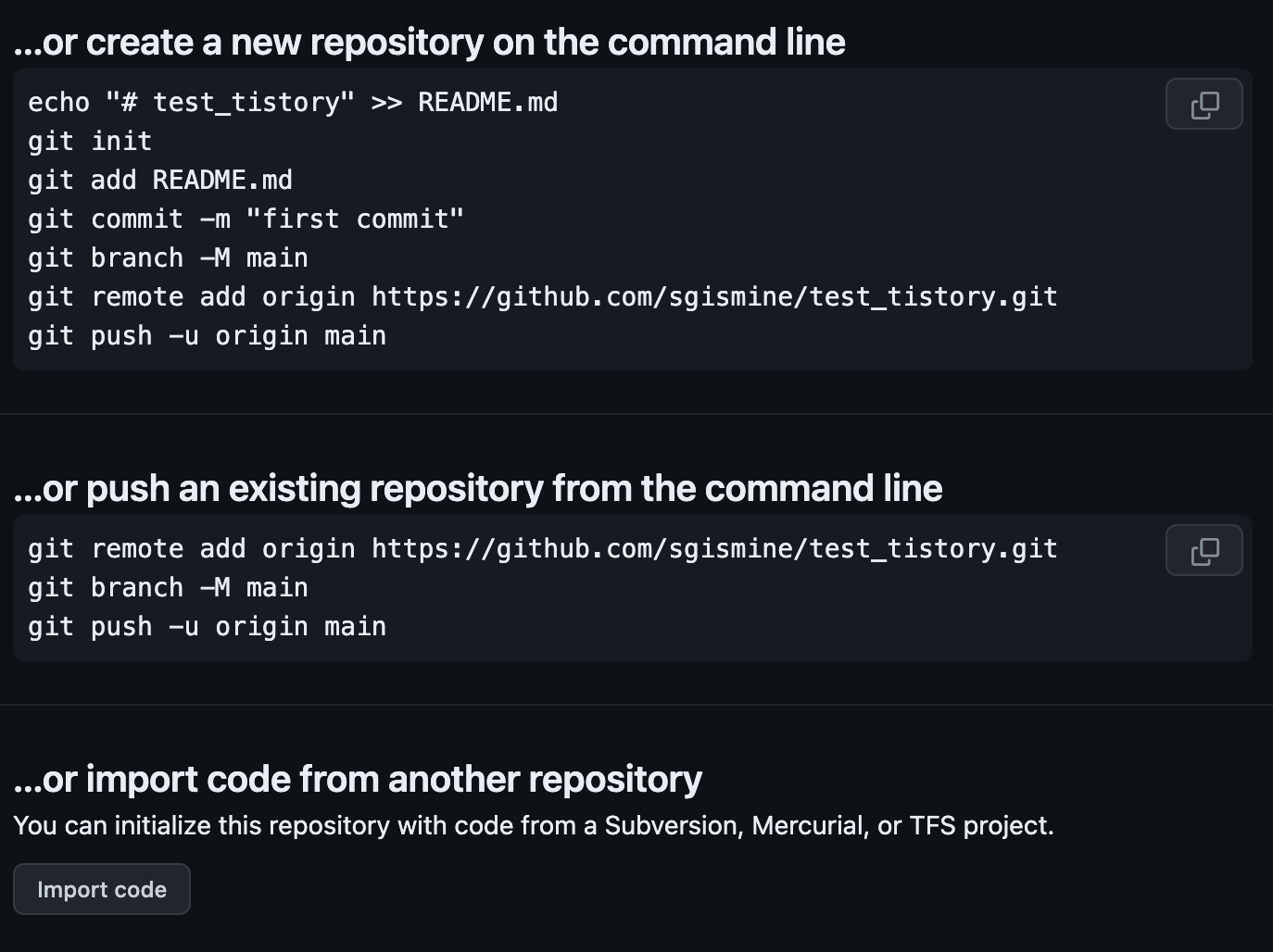
4. 깃허브 저장소로 들어가서 확인한다.
정상적으로 업로드가 되었는지 반드시 확인해야 한다!!
참고 사이트 : https://sin0824.tistory.com/8
'웹 개발 > git, github' 카테고리의 다른 글
| [git_07] 협업하기 (0) | 2024.01.17 |
|---|---|
| [git_06] branch (0) | 2024.01.17 |
| [git_05] reset (0) | 2024.01.17 |
| [git_04] git clone/ pull/ .gitignore 파일 (0) | 2024.01.16 |
| [git_02] git 환경설정 (0) | 2024.01.16 |